
Apple Business Connect का उपयोग करने के लिए साइन अप करें
अपने Apple खाते से या किसी प्रबंधित Apple खाते से साइन इन करें ताकि आपकी कंपनी Apple Business Connect का उपयोग कर सके।
आवश्यक जानकारी
Apple Business Connect के साथ पंजीकृत कराने के लिए आगे दी गई जानकारी आवश्यक है।
Apple Business Manager से प्रशासक की भूमिका वाला प्रबंधित Apple खाता
एक Apple खाता
Apple Business Manager से कोई प्रबंधित Apple खाता
ये चीज़ें होना आवश्यक हैं:
कंपनी का कानूनी नाम
देश या क्षेत्र
पता
फ़ोन नंबर
वेबसाइट (इसे https:// का उपयोग करना चाहिए)
Facebook, Instagram या TikTok पेज का भी उपयोग किया जा सकता है।
साइन अप करना
इससे पहले कि आप अपना कोई भी ब्रैंड जोड़ सकें, आपको सबसे पहले Apple Business Connect के उपयोग की शर्तों और सेवा की शर्तों के लिए सहमत देनी होगी और अपनी कंपनी या संगठन की जानकारी दर्ज करनी होगी।
नोट : इस कार्य को तभी पूरा करें यदि आपका कोई Apple Business Manager खाता नहीं है या आप उसका उपयोग नहीं करना चाहते हैं। किसी Apple Business Manager खाते का उपयोग करके साइन अप करने के लिए, किसी Apple Business Register खाते के साथ साइन अप करें देखें।
https://businessconnect.apple.com/ पर जाएँ, 'शुरू करें' चुनें, फिर अपने Apple खाते या प्रबंधित Apple खाते के साथ साइन अप करें।
अगर आप Apple Business Connect में पहली बार साइन इन कर रहे हैं, तो आपके Apple खाते से संबद्ध भूमिका, Apple Business Connect में प्रशासक की होती है।
Apple Business Connect का उपयोग करने के लिए उपयोग की शर्तों की समीक्षा करने के लिए 'उपयोग की शर्तें' चुनें।
जब आप उन शर्तों से सहमत होते हैं, तो “मैं उपयोग की शर्तों से सहमत हूँ” चुनें।
Apple Business Connect के अपडेट प्राप्त करने के लिए, “मुझे Apple Business Connect के समाचार, अपडेट और प्रचार-प्रसार के बारे में ईमेल प्राप्त करने हैं” चुनें।
'आइए चलें' चुनें।
इकाई प्रकार के लिए कंपनी/संगठन चुनें, कंपनी का कानूनी नाम, पता, फ़ोन नंबर और वेबसाइट दर्ज करें। (Facebook, Instagram या TikTok पेज का भी उपयोग किया जा सकता है।)
Apple Business Connect की सेवा की शर्तें स्वीकार करें।
“पूर्ण” चुनें।
अब आप अपनी कंपनी पंजीकृत करा सकते हैं और अपनी कंपनी सत्यापित कर सकते हैं।
किसी Apple Business Register खाते के साथ साइन अप करें
आप Apple Business Connect में अपने उस प्रबंधित Apple खाते के साथ साइन अप या साइन इन कर सकते हैं, जिसका उपयोग आप काम के लिए करते हैं। प्रबंधित Apple खाते, Apple Business Manager में सेटअप किए जाते हैं।
नोट : प्रबंधित Apple खाता के पास Apple Business Manager से प्रशासक की भूमिका होनी चाहिए।
https://businessconnect.apple.com/ पर जाएँ, फिर 'शुरू करें' चुनें।
उस प्रबंधित Apple खाते का उपयोग करके साइन इन करें, जिसका उपयोग आप काम के लिए करते हैं।
जब आप Apple Business Connect के लिए साइन अप करते हैं, तो आपके खाते की Apple Business Connect में प्रशासक की भूमिका भी होती है।
Apple Business Connect का उपयोग करने के लिए उपयोग की शर्तों की समीक्षा करने के लिए 'उपयोग की शर्तें' चुनें।
जब आप उन शर्तों से सहमत होते हैं, तो “मैं उपयोग की शर्तों से सहमत हूँ” चुनें।
Apple Business Connect के अपडेट प्राप्त करने के लिए, “मुझे Apple Business Connect के समाचार, अपडेट और प्रचार-प्रसार के बारे में ईमेल प्राप्त करने हैं” चुनें।
'आइए चलें' चुनें।
आगे दी गई तालिका का अनुसरण करें।
सत्यापन की स्थिति
Apple Business Connect में कंपनी के हेडक्वार्टर की जानकारी संपादित कर सकते हैं
पंजीकरण पूरा करने के लिए संगठन की अतिरिक्त जानकारी की आवश्यकता होती है
कंपनी Apple Business Manager में सत्यापित है
(D-U-N-S नंबर जोड़ा गया)


कंपनी Apple Business Manager में सत्यापित नहीं है
(कोई भी D-U-N-S नंबर नहीं जोड़ा गया)
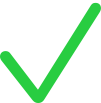
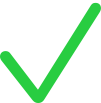
निम्नलिखित में से कोई एक कार्य करें :
यदि आपकी कंपनी पहले से सत्यापित है, तो अपनी कंपनी का नाम चुनें, Apple Business Manager से मिली जानकारी की समीक्षा करें, Apple Business Connect की सेवा की शर्तों की समीक्षा करें और उनसे सहमत हों , फिर 'हो गया' चुनें।
आप Apple Business Connect का उपयोग करना शुरू कर सकते हैं।
यदि आपकी कंपनी पहले से सत्यापित नहीं है, तो अपनी कंपनी का नाम चुनें, Apple Business Manager से मिली जानकारी की समीक्षा करें, Apple Business Connect की सेवा की शर्तों की समीक्षा करें और उनसे सहमत हों , 'हो गया' चुनें, फिर अपनी कंपनी सत्यापित करें काम को पूरा करें।
अगर कंपनी का सुझाव है कि यह सही नहीं है, तो “नई कंपनी जोड़ें” चुनें, फिर कार्य साइन अप करना को पूरा करें।